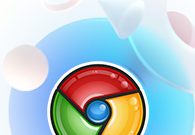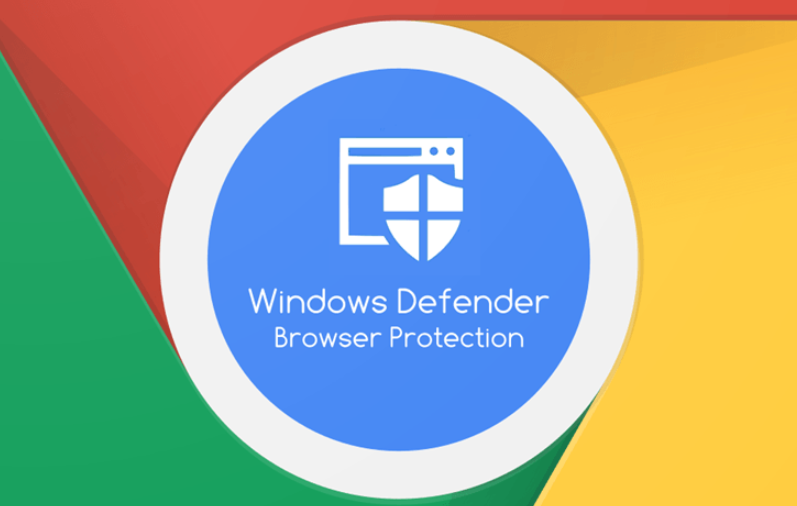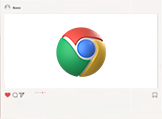在数字化时代,保护个人隐私和数据安全变得尤为重要。Chrome浏览器提供了多种隐私设置,帮助用户控制个人信息的分享程度。以下是关于如何配置Chrome隐私设置的详细步骤。

1.打开Chrome浏览器:双击桌面上的Chrome图标启动浏览器。
2.进入设置界面:
-点击浏览器右上角的三个垂直点(菜单按钮)。
-在下拉菜单中选择“设置”。
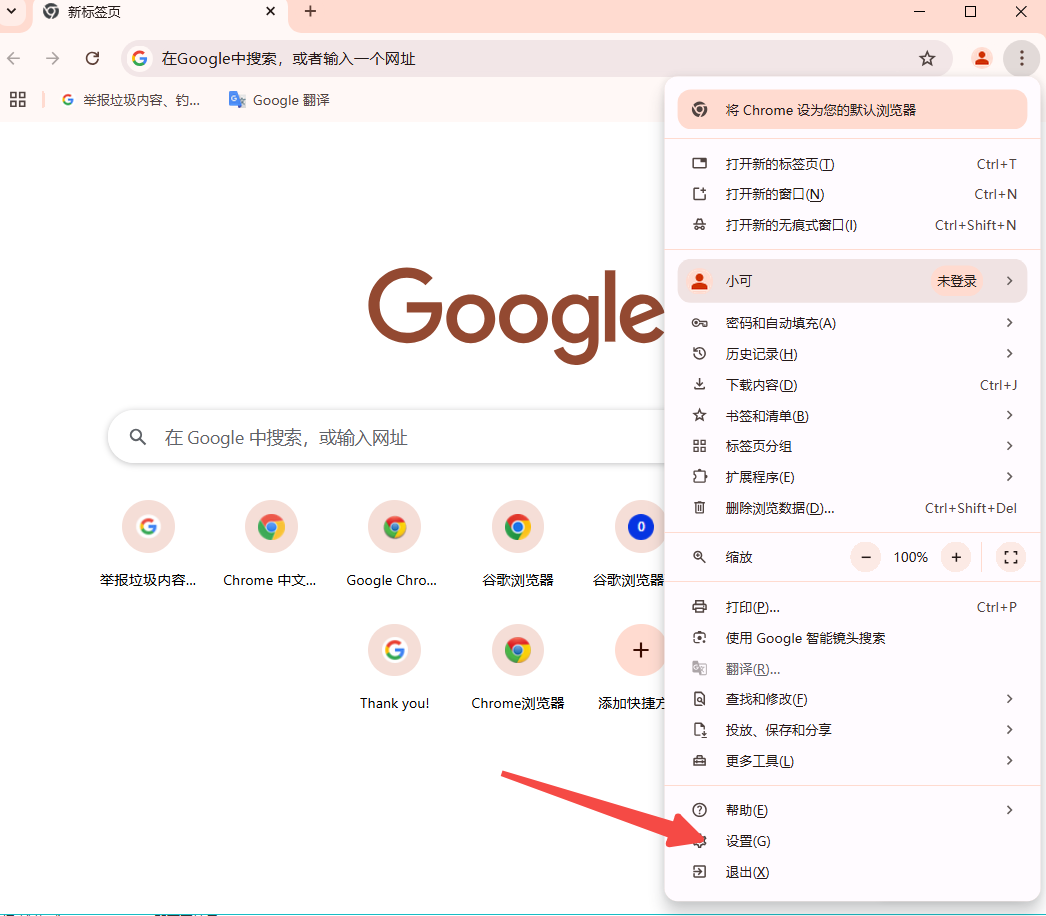
1.找到隐私设置:
-在设置页面左侧的菜单中,点击“隐私和安全”。
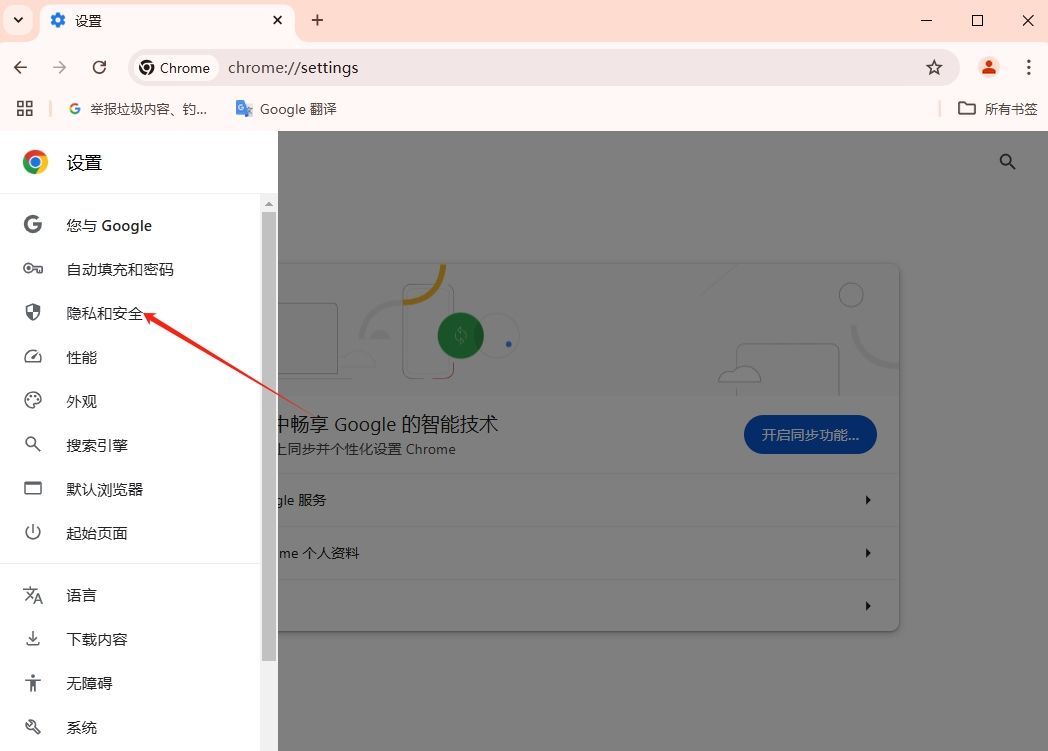
-选择“Cookie和其他网站数据”。
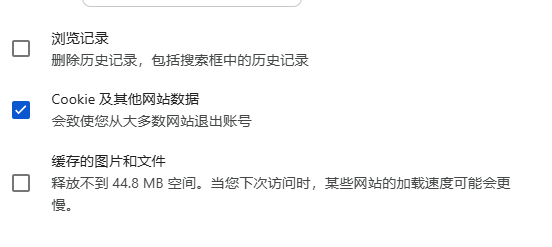
2.配置Cookie设置:
-您可以选择“不允许所有Cookie”来阻止所有网站保存或读取您的数据。
-如果只想阻止第三方Cookie,可以选择“阻止所有第三方Cookie”。

-对于更精细的控制,可以点击“查看所有Cookie和网站数据”,然后手动删除特定网站的Cookie。
1.开启隐身模式:
-点击浏览器右上角的三个垂直点(菜单按钮)。
-选择“新建隐身窗口”。
-这将打开一个新的窗口,其中不会保存浏览历史、Cookie和表单数据。
1.访问网站设置:
-在设置页面的“隐私和安全”部分,点击“网站设置”。
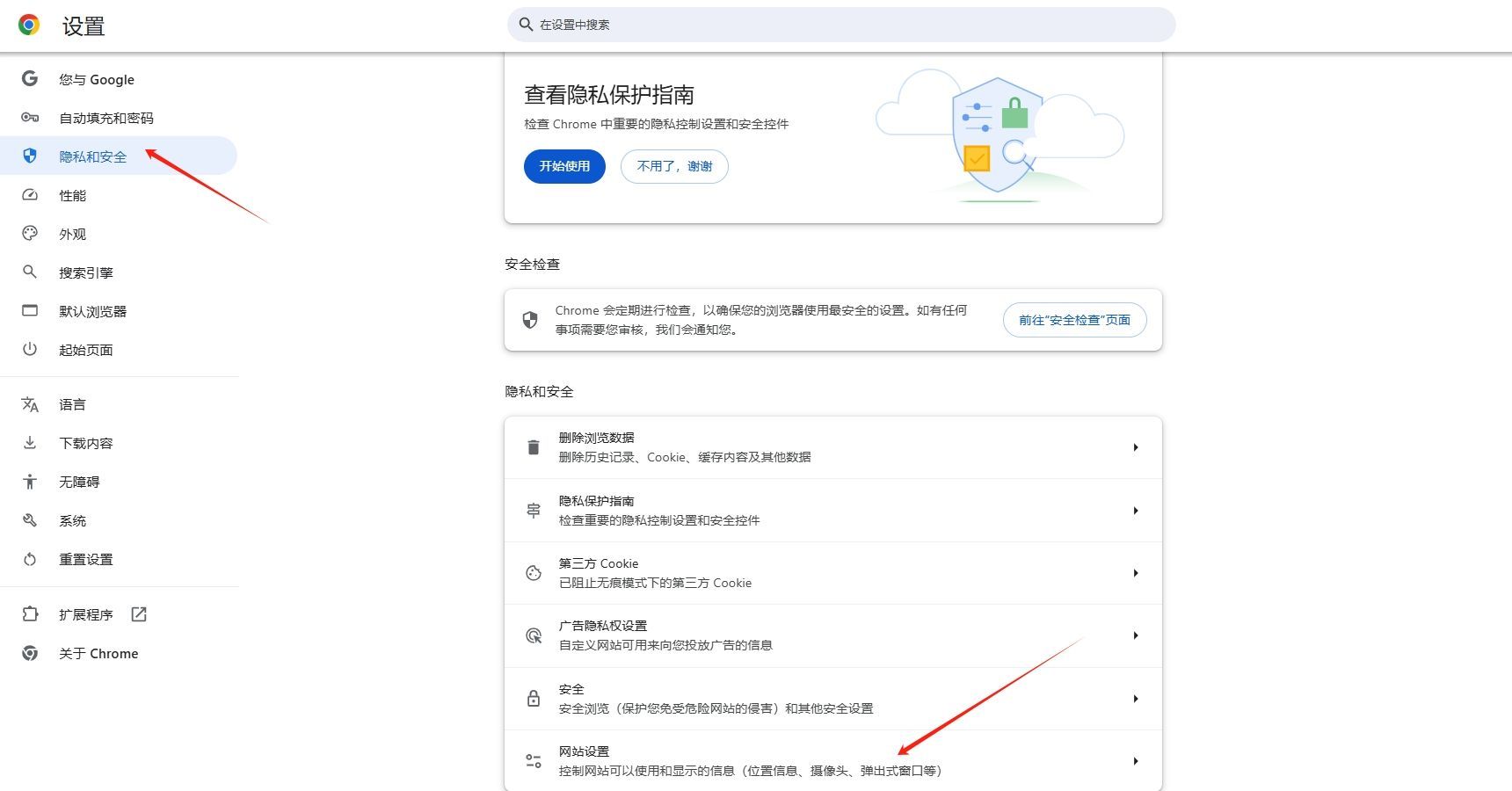
2.配置权限:
-您可以分别设置摄像头、麦克风、位置、通知、弹出式窗口和重定向等权限。
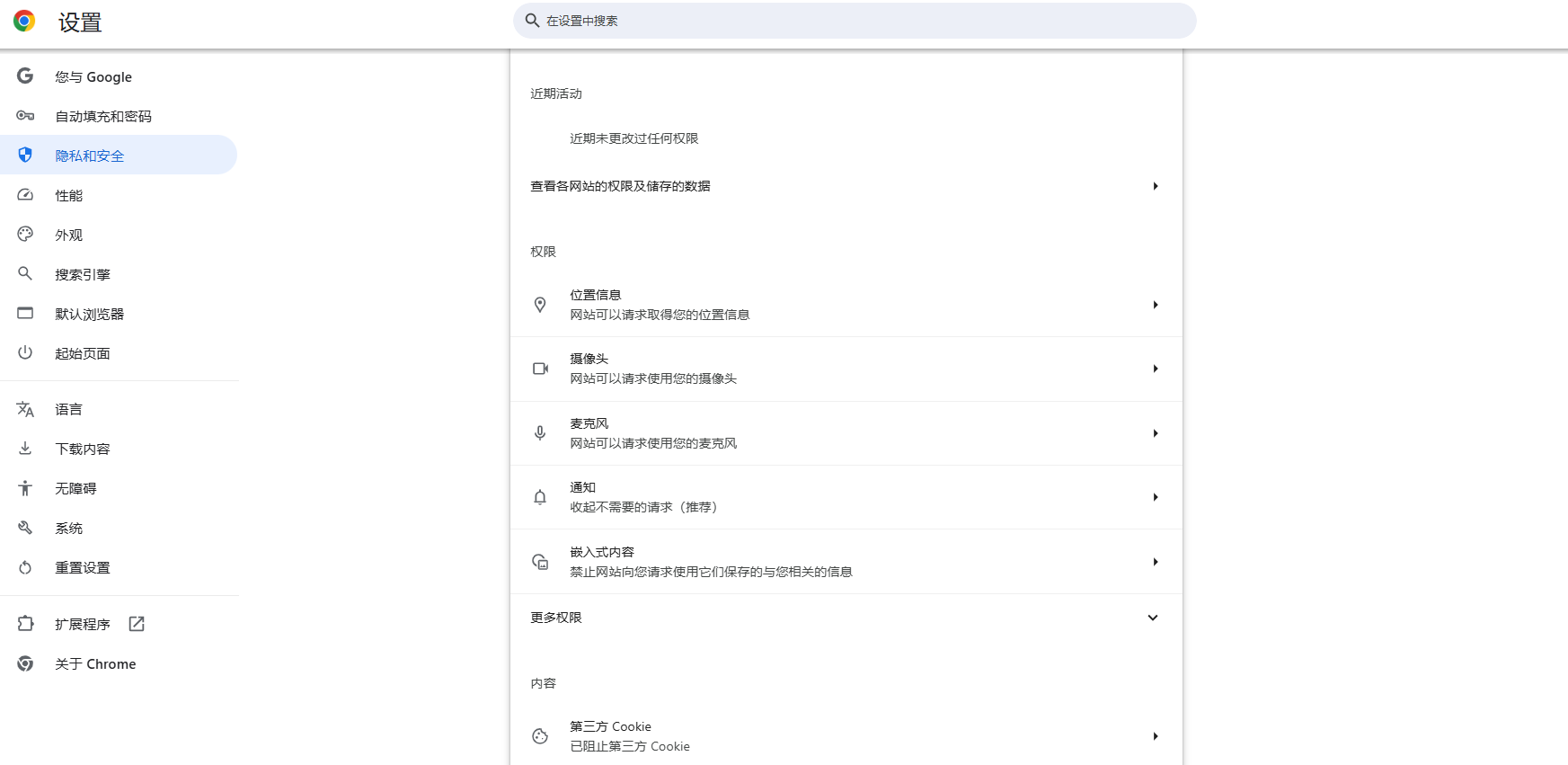
-对于每个权限,您可以选择默认行为(通常是“询问”),或者根据需要设置为“允许”或“阻止”。
1.启用标准保护:
-在“隐私和安全”设置中,找到“安全”部分。
-确保“安全浏览”功能已启用,并选择“标准保护”。
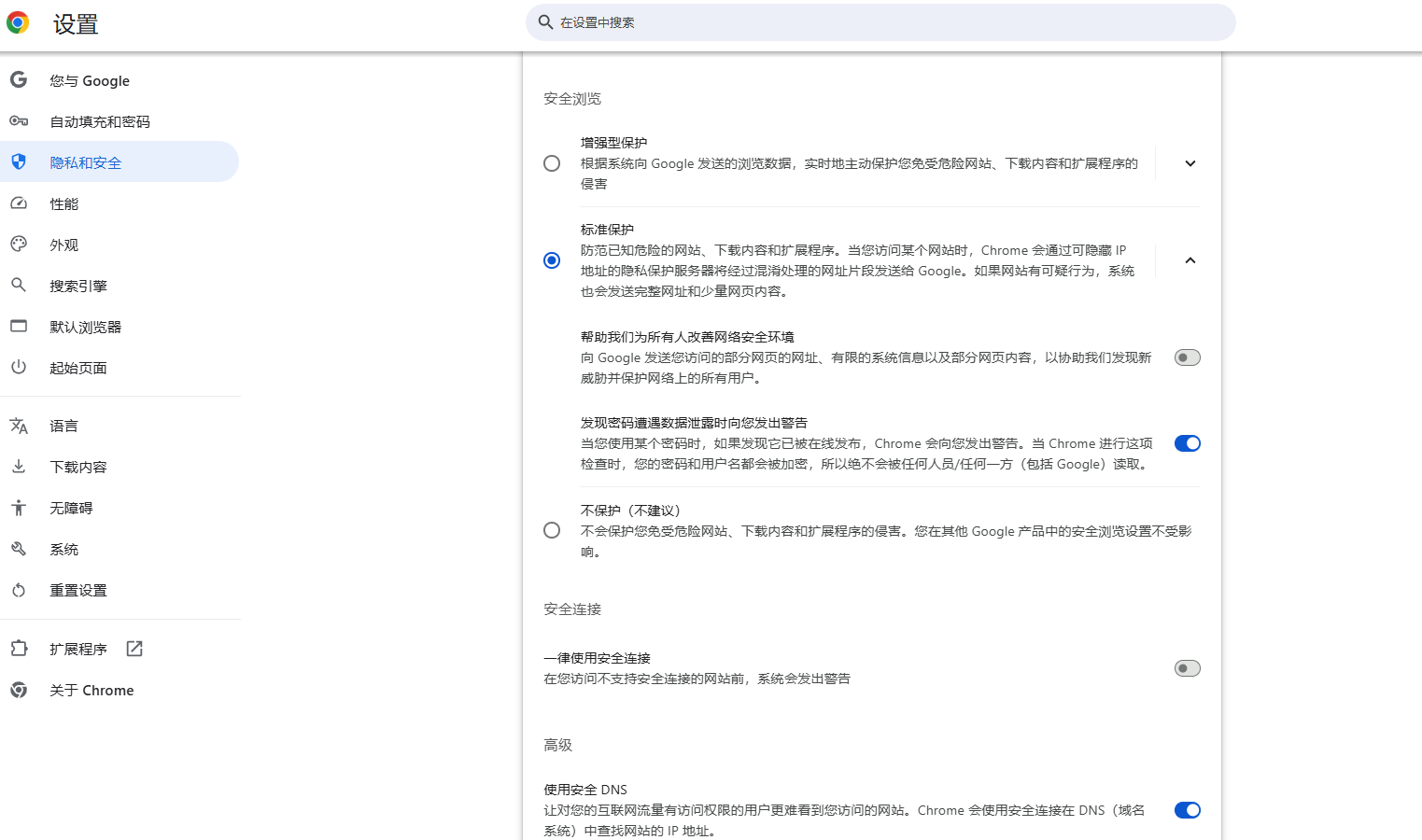
2.高级保护选项:
-如果您希望获得更高级别的保护,可以选择“增强型保护”。

-这将向Google发送更多与您活动相关的信息,以便提供更强大的保护措施。
通过以上步骤,您可以根据自己的需求配置Chrome的隐私设置。请定期检查这些设置,以确保您的个人信息得到充分保护。同时,请注意,即使启用了所有隐私设置,也无法完全保证在线安全,因此请保持警惕并避免访问可疑或不安全的网站。